Win10作为当前最流行的操作系统之一,其安装过程对于很多用户来说仍然有些困惑。本文将以Win10镜像为主题,为大家提供一份详细的安装指南,帮助读者快...
2025-08-08 181 安装教程
DDR4内存是目前电脑领域中最先进的内存技术之一,它能够为电脑提供更快速的数据传输速度和更高效的性能。对于想要提升电脑速度的用户来说,安装DDR4内存条是一个简单而有效的方法。本文将为大家详细介绍DDR4内存条的安装步骤,帮助你轻松完成升级。
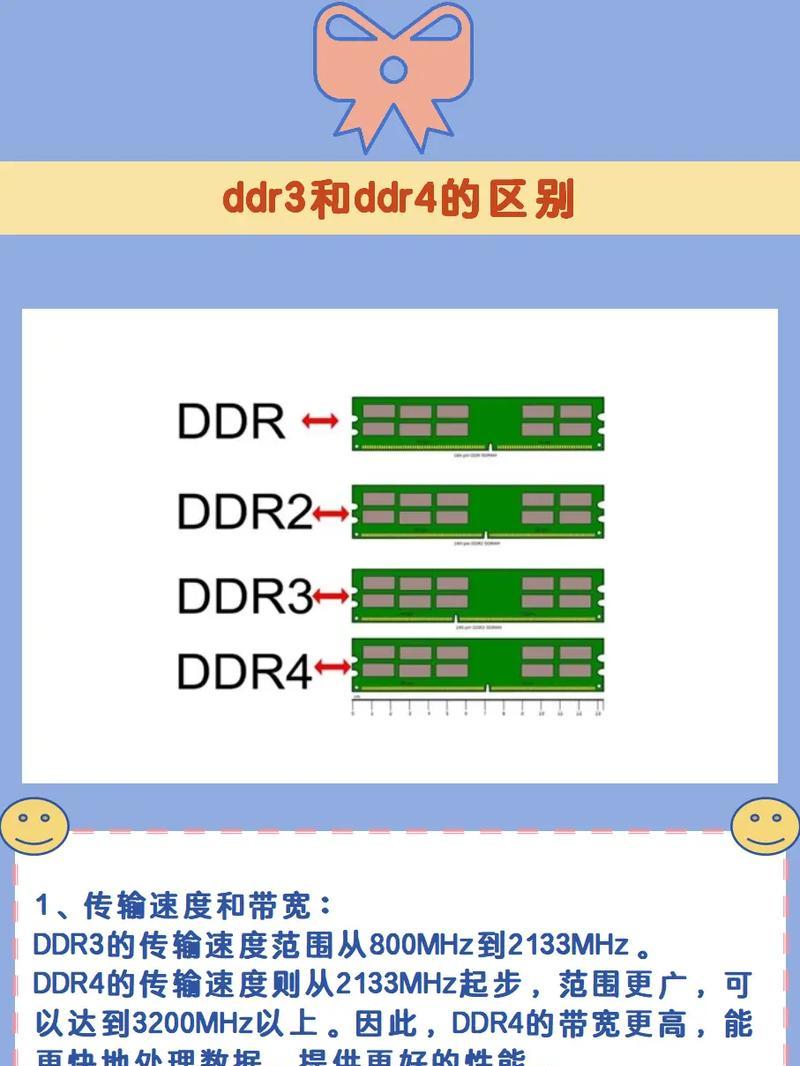
准备工作:确保兼容性和购买合适的DDR4内存条
在升级之前,首先需要确认你的电脑是否兼容DDR4内存。大部分现代计算机都支持DDR4技术,但是一些旧款电脑可能不兼容。此外,在购买DDR4内存条时,应选择与你的计算机兼容的频率和容量。这些信息通常可以在计算机主板或者用户手册中找到。
断电并打开机箱:确保安全操作
在开始安装DDR4内存之前,务必断开电源,并且打开机箱以便于访问内部组件。记得在操作过程中要注意防止静电,可以通过触碰金属物体来释放静电。
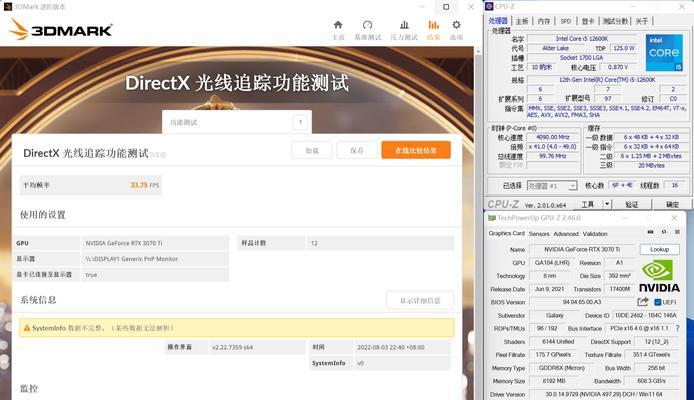
找到并识别内存插槽:准确安装内存条
现在你需要找到你的计算机主板上的内存插槽。通常,这些插槽位于计算机的顶部或者侧面。一般来说,插槽数量为两个或者四个。在找到插槽之后,要确保正确地识别出每个插槽的位置。
打开内存插槽:方便安装内存条
在将内存条安装到插槽之前,需要先打开插槽。这可以通过依次按下两侧的插槽扳手或者其他特定的机构来完成。确保插槽完全打开后,才能继续下一步。
对齐内存条:确保正确安装
现在,需要对齐内存条的接口与插槽上的凹槽。内存条上有一个或者多个凹槽,而插槽上有相应的凸槽。只有当两者完全对齐时,才能正确地安装内存条。
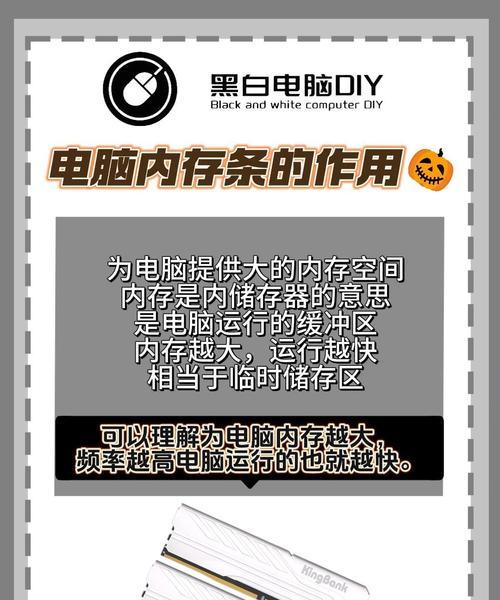
插入内存条:稳固连接
在对齐内存条和插槽之后,你可以轻轻地将内存条插入插槽中。使用适度的力量,确保内存条稳固地连接到插槽上。插入时要注意不要弯曲内存条或者使用过大的力量。
锁定内存条:确保稳定连接
安装内存条后,需要将其锁定在插槽上,以确保稳定的连接。这可以通过将两侧的插槽扳手或其他特定机构按下来完成。确保内存条已经完全锁定,否则可能会造成不稳定的连接。
重复以上步骤:如果有多个插槽
如果你的计算机主板上有多个插槽,你需要重复以上步骤来安装剩余的内存条。确保每个内存条都正确对齐和连接,并且锁定在相应的插槽上。
关闭机箱:保护内部组件
在所有内存条都安装完毕后,确保内存模块已经稳固地连接到插槽上,并且没有松动。然后可以关闭机箱并重新连接电源。
开机和测试:确认升级成功
现在,你可以重新连接电源,打开计算机,并进行测试。进入操作系统后,可以通过查看系统信息或使用第三方软件来确认DDR4内存的安装和升级是否成功。
问题排查:处理可能出现的问题
如果在安装DDR4内存时遇到问题,例如电脑无法启动或者出现错误提示,可能是因为内存条未正确安装或者兼容性问题。可以重新检查内存条的安装位置和插槽锁定,并且确保与计算机兼容的型号。
内存性能设置:进一步提升电脑性能
安装DDR4内存后,你可以进入BIOS设置界面,根据需要调整内存的频率和时序参数,以进一步提升电脑的性能。这些设置通常可以在主板手册中找到,并且需要谨慎操作,以避免不稳定的情况。
注意事项:避免误操作和损坏
在进行DDR4内存的安装过程中,请注意避免误操作,避免触碰金属接点或者使用过大的力量。此外,在操作过程中要注意静电问题,可以使用防静电手环或者触碰金属物体来释放静电。
DDR4与其他内存技术对比:了解优势和劣势
DDR4内存相比于之前的DDR3和DDR2内存有着更高的频率和更低的功耗,可以提供更高的性能和更好的稳定性。相比之下,DDR4内存价格相对较高。了解这些优势和劣势可以帮助你更好地选择适合自己的内存条。
DDR4安装简单,性能提升明显
通过本文的步骤,你已经学会了如何安装DDR4内存条。这个过程并不复杂,只需要遵循正确的步骤和注意事项即可。升级到DDR4内存后,你将会明显感受到电脑性能的提升,运行速度更快、应用响应更迅速。赶快行动起来,让你的电脑焕发新生!
标签: 安装教程
相关文章

Win10作为当前最流行的操作系统之一,其安装过程对于很多用户来说仍然有些困惑。本文将以Win10镜像为主题,为大家提供一份详细的安装指南,帮助读者快...
2025-08-08 181 安装教程

Win10PE是一款功能强大的系统恢复工具,能够帮助用户修复系统故障、进行数据恢复、病毒清除等操作。然而,由于其操作相对复杂,许多用户对于Win10P...
2025-08-06 172 安装教程
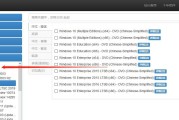
在当今数字化的时代,无线互联网已成为人们生活中不可或缺的一部分。而WIB10作为一款全新的无线互联网解决方案,不仅提供了更快速、更稳定的网络连接,还拥...
2025-07-29 144 安装教程

在现代科技发展日新月异的时代,个人电脑已经成为我们工作、学习和娱乐的重要工具。而操作系统是电脑的核心,决定了我们使用电脑的体验。本文将为大家提供Mac...
2025-07-24 143 安装教程

在数字化时代,操作系统成为我们日常生活中不可或缺的一部分。本文将提供详细的Win10和安卓系统安装教程,帮助读者轻松掌握安装的技巧和步骤。 文章...
2025-07-10 204 安装教程
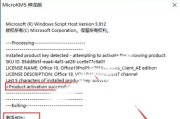
在现代的软件开发中,使用框架已经成为提高效率和减少开发成本的重要手段之一。而AF框架作为一款功能强大、易于使用的框架,已经在开发者中广泛应用。本篇文章...
2025-07-04 154 安装教程
最新评论